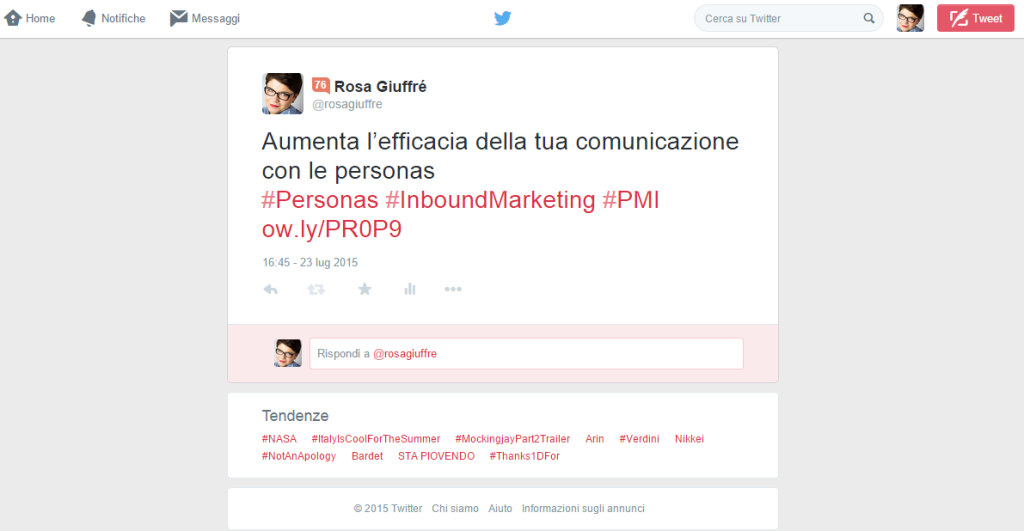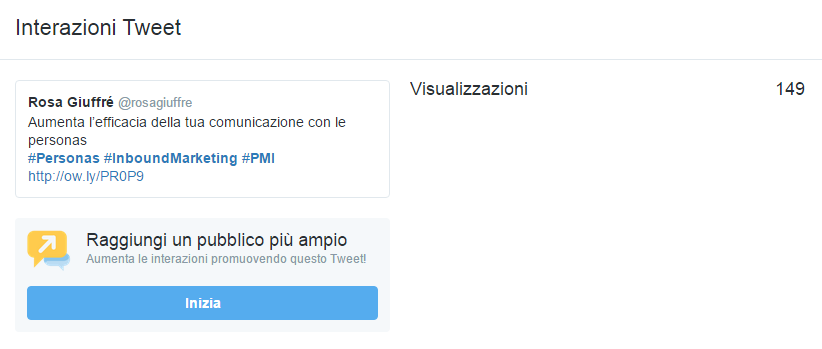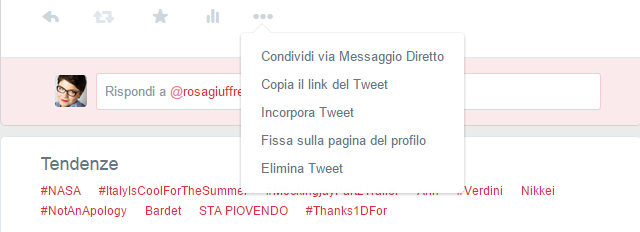Spesso le persone che incontro mentre faccio formazione (e che ancora, ovviamente, non conoscono la grande potenza dei social network e di Twitter) mi chiedono: cosa ci potrai mai fare con un tweet di 140 caratteri?
La potenza di Twitter è veramente immensa: “sintesi” non significa “povero”. Un esempio? Pensa che in un post puoi inserire: testo, hashtag, link che punta a un approfondimento esterno, foto che viene direttamente visualizzata dai tuoi followers (non più come link che rimanda ad un allegato), anteprima di un video visualizzabile direttamente in Twitter senza per forza doversi spostare su altre piattaforme.
Certo, molto dipenderà dal contenuto e dal tono che utilizzi. Eh già! Anche i social, hanno un “tone of voice” quello che scrivi ha un tono che sarà percepito dalla persona che leggerà quel contenuto. Per questo è sempre importante porre la giusta attenzione a ciò che si scrive e condivide.
Una volta inviato un tweet, cosa ci fai con quei 140 caratteri?
Poche persone utilizzano tutte le funzioni applicabili dopo aver inviato un tweet. Spesso quel piccolo messaggio si perde nei meandri di Internet, ma se è un tweet particolarmente importante, al quale vorremmo regalare “momenti di notorietà” differenti, come fare per valorizzarlo?
Partiamo con l’analisi di ogni elemento. Ecco come compare un semplice tweet:
Nella prima fila in alto trovi foto della persona che ha inviato il tweet, un piccolo numero che è il Klout Score (non è detto che compaia perché io ho installato un plugin di Google Chrome apposito, per approfondire leggi qui), nome e cognome con l’account della persona e da quanto tempo è stato pubblicato il tweet.
Scendendo vedi il testo del tweet che in questo caso è il titolo di un post, gli hashtag di riferimento e il link all’articolo. Non ci sono foto o video.
Sotto ancora vedi il numero di retweet e preferiti ricevuti e la preview della relativa foto profilo, la data e l’ora precisa del tweet e il link dettagli. Selezionando questa parola il tuo tweet ti si aprirà da solo in una pagina a parte e potrai così visualizzarlo meglio.
Ecco come comparirà il tuo tweet: alcuni elementi, ovviamente non cambieranno, altri si aggiungeranno:
Scendendo ancora nel tweet base, avrai i simboli che definiscono l’interazione con il tweet: la freccia “rispondi”, il retweet, la stellina dei preferiti, le statistiche. Sì hai letto bene! Puoi avere le statistiche di un tweet e sapere quante persone lo hanno visualizzato!
Ecco la finestra che compare cliccando il simbolo per le statistiche: tweet, visualizzazioni e l’invito ad usare Twitter ADV per le tue promozioni a pagamento.
A fianco del simbolo relativo alle statistiche, c’è un simbolo con tre puntini di sospensione – come a significare “Altro” – che permette di aprire un sotto menù con 5 voci. Ogni voce è un’azione differente:
La prima permette di condividere il tweet con un messaggio diretto a uno o più utenti.
La seconda ti permette di copiare il link del tweet: funzione molto interessante ad esempio se devi condividere il contenuto altrove o vuoi rimandare qualcuno a questo specifico contenuto.
La terza ti permette di copiare il codice HTML del tweet per incorporarlo all’interno di un sito: molto utile nel caso di citazioni.
La quarta azione ti permette di fissare il tweet in alto alla tua pagina account: chiunque visiterà il tuo profilo vedrà questo tweet per primo (ricordati che poi potrai sempre staccare il post dall’alto della pagina).
La quinta azione è quella definitiva per eliminare il tweet.
Spesso usiamo i social e non ci poniamo mai dubbi o domande sul reale funzionamento tecnico di alcuni tasti. Le azioni che abbiamo visto oggi sono utili in molti casi, sono parte di quei piccoli accorgimenti che fanno capire che con il tuo tweet di 140 caratteri ci puoi fare molto!